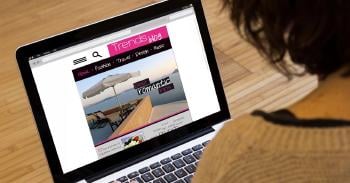Seguramente, alguna vez te habrán prestado un pendrive con contraseña y has pensado en lo útil que sería proteger también tus pendrives con una clave para evitar que alguien que no quieres pueda acceder a tus archivos importantes. Pues bien, hoy te contamos cómo se pone contraseña a un pendrive:
Tutorial: Cómo poner contraseña a un pendrive
De primeras, puede parecer un proceso complejo, pero se trata de instalar un programa específico para este fin y seguir unos sencillos pasos que cualquier persona puede llevar a cabo, no es necesario ser un experto en tecnología.
Algunos dispositivos más actuales vienen ya con la opción de cifrado, pero, si el tuyo no lo está, tendrás que usar un programa específico como Bitlocker, utilizarlo es muy fácil. Una vez lo tengas ya instalado, tendrás que dirigirte al Panel de Control de tu PC y pulsar en "Cifrado de unidad Bitlocker", a continuación, encontraremos una lista con todas las unidades extraíbles y, a su lado, la opción "Activar BitLocker". Pulsa y después solo tendrás que seguir los pasos que la herramienta te indicará para establecer la contraseña que quieras. A partir de este momento, cada vez que introduzcas una de estas unidades extraíbles en tu equipo, este te pedirá la contraseña para poder ver su contenido.
También te puede interesar Cómo establecer una contraseña segura
Para cifrar y dotar de mayor seguridad a tu dispositivo USB, puedes optar por utilizar el programa USB Safeguard, puedes descargar su versión Premium, pero lo cierto es que en su web oficial puedes encontrar la versión gratuita compatible con Windows 10 que cuenta con prestaciones muy interesantes como la de copiar y pegar su fichero directamente en el USB para ejecutarlo después y, tras seguir unas instrucciones el dispositivo quedará formateado y cifrado.
También existe otra opción muy útil, es la del programa Rohos Mini Drive que se encarga de crear una partición totalmente oculta en tu USB y proteger mediante una contraseña la información que ella contenga. El inconveniente de este programa es que tendrás que tenerlo instalado en tu ordenador para poder visualizar de forma correcta la partición oculta del USB, aunque, por suerte, Rohos Mini Drive cuenta también con una versión portable que puedes llevar siempre contigo para que puedas ver en otros ordenadores esa partición oculta.
Pero, ¿cómo funciona Rohos Mini Drive? Descárgalo gratuitamente en su web oficial e instálalo en tu ordenador para proceder a cifrar y hacer particiones en tus dispositivos, una vez esté todo listo, ejecuta el programa y selecciona la opción "Cifrar unidad USB" y te aparecerá la unidad que en ese momento tengas conectada a tu ordenador, selecciónala y te aparecerá un formulario para rellenar con la contraseña de la nueva partición del disco. Para terminar, pulsa en "Crear disco" y espera ya que el proceso puede durar varios minutos. Para ver que todo ha salido bien y que tu dispositivo se ha cifrado correctamente, extráelo de forma segura, vuelve a introducirlo y prueba a escribir la contraseña, si accedes al USB y su partición oculta, el proceso se habrá completado con éxito.
Como has podido comprobar, aunque crear una contraseña para un pendrive requiere de la instalación de un programa especial, hacerlo no lleva mucho tiempo y será beneficioso para la protección de los documentos que guardes en tus dispositivos USB.
Una vez tengas tus dispositivos USB protegidos, ya podrás guardar en ellos toda la información que quieras y hayas encontrado navegando por Internet gracias a nuestras tarifas MÁSMÓVIL, ¡entra en la web o llama gratis al 900 696 301 y te informaremos para que encuentres la opción que mejor se adapte a tus necesidades!